TFS 연결 오류 - TF31001
의심되는 것은 하나였습니다. 프로그램 추가/삭제에서 TFS 설치에 대해 "repair" 옵션을 선택했는데, 조금 진행하다가 임의로 setup.exe를 강제종료한 것입니다. 뭐... 그 이외의 변화가 있었다면 Workgroup Edition에 제품키를 입력해서 Standard Edition으로 승격시킨 것은 있었지만... 아무래도 그 때문은 아닌 것 같습니다.
어쨌든. 그 이후로 VS 2005에서 접근을 시도하면 아래와 같은 오류가 발생했습니다.
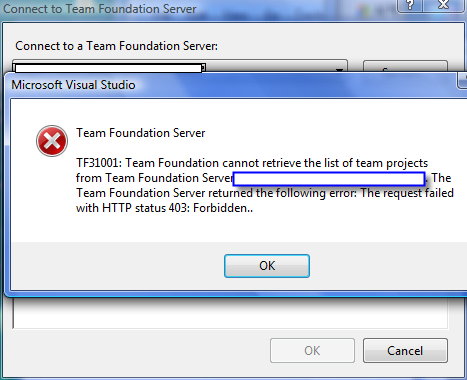
IE에서 직접 "https://.../"로 접근을 시도했으나 "클라이언트에서 이 서버로 액세스 할 수 없습니다." 라는 글자만 대문짝만하게 나올 뿐입니다.
서버에 접속한 후. 역시 직접 주소를 입력해 보았습니다. 역시나 아래와 같이 동일한 오류의 연속입니다.
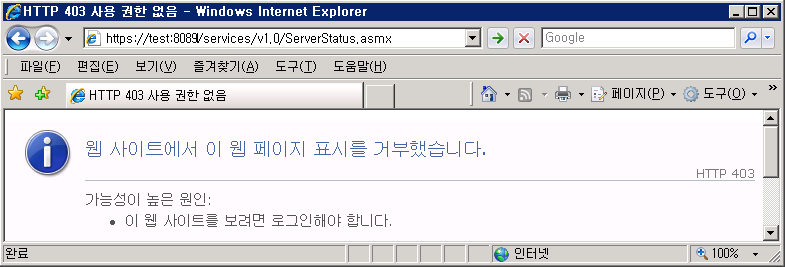
한 가지 특이한 점은... "http://
localhost/.../v1.0/ServerStatus.asmx"와 같이 "localhost"로 접속하면 연결이 잘 된다는 것입니다.
'아...~~~~!!!! 생각난다. 예전에 이와 같은 일이 한번 더 있었는데... 뭐였더라. 맞다. IIS 관리자의 접근 제한 설정!'
역시나, IIS 관리자에서 아래와 같이 "IP 주소 액세스 제한"에서 설정이 되어 있더군요.
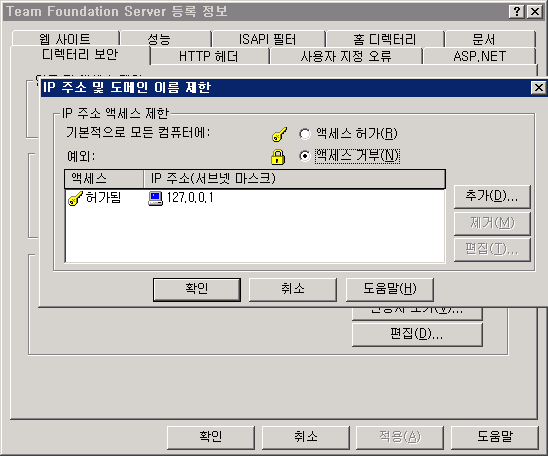
아마도, TFS 설치/복원 과정 중에 외부에서 들어오는 요청으로 인한 셋업 과정의 충돌을 피하기 위해 일부러 이 설정을 해놓는 것 같습니다.
그런데... ^^; 한번 이렇게 설정되면 다시 TFS 설치/복원을 해도 예전값으로 안 돌아간다는 것이 문제이죠.
어쨌든. 이걸로 문제 추적 및 정리 끝!
[이 토픽에 대해서 여러분들과 의견을 공유하고 싶습니다. 틀리거나 미흡한 부분 또는 의문 사항이 있으시면 언제든 댓글 남겨주십시오.]